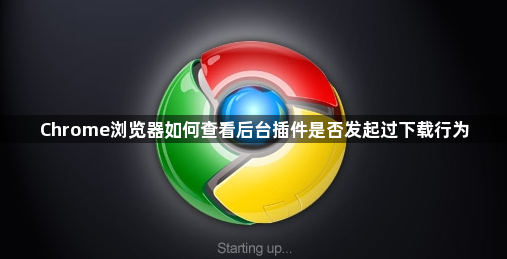
1. 检查下载历史记录
- 在Chrome浏览器中,点击右上角的三个点图标,选择“下载内容”或按快捷键`Ctrl+J`(Windows)/`Command+J`(Mac)直接打开下载列表。
- 在下载记录中,查看每个任务的“来源”或“发起者”字段。若任务由插件发起,通常会显示插件名称(如“DownThemAll”或具体扩展名)。
- 注意:部分插件可能不会直接标注名称,需结合其他方法进一步确认。
2. 进入扩展程序管理页面
- 访问`chrome://extensions/`,找到需要检查的插件,点击“详细信息”按钮。
- 在“权限”或“网站访问”选项中,查看插件是否包含对下载功能的权限(如`downloads`权限)。若插件有此类权限,可能具备后台下载能力。
- 部分插件会提供“选项”或“设置”页面,可检查是否有“后台下载”或“自动下载”相关开关。
3. 监控下载过程
- 当怀疑插件正在下载时,观察浏览器底部状态栏的下载图标。若插件发起下载,该图标会闪烁并显示下载进度。
- 右键点击下载图标,选择“打开菜单”→“查看下载内容”,可实时查看任务来源。
4. 使用开发者工具排查
- 打开Chrome开发者工具(按`Ctrl+Shift+I`或`F12`),切换到“网络(Network)”标签页。
- 在过滤框中输入`download`或插件名称,筛选相关请求。若发现插件向服务器发送下载请求(如`.exe`、`.zip`文件),则说明其发起了下载行为。
- 注意:此方法需一定技术基础,适合高级用户。
5. 检查插件日志或设置
- 部分插件(如DownThemAll)会在设置页面记录下载任务日志。进入插件选项页,查找“活动日志”或“任务记录”模块,确认是否有后台下载记录。
- 若插件支持导出配置,可导出配置文件(如`.json`格式),搜索关键词`"download"`或插件名称,分析是否包含下载任务。
6. 禁用插件测试
- 在`chrome://extensions/`页面,临时禁用可疑插件。
- 重新触发下载操作(如访问相同网页),若下载任务消失,则证明该插件是发起源。
- 完成测试后,可重新启用插件。
综上所述,通过以上步骤,您可以有效掌握Chrome浏览器查看后台插件是否发起过下载行为的方法。如果问题仍然存在,建议访问技术论坛寻求帮助。
